Märkus.: Soovime pakkuda teie keeles kõige ajakohasemat spikrisisu niipea kui võimalik. See leht on tõlgitud automaatselt ja sellel võib leiduda grammatikavigu või ebatäpsusi. Tahame, et sellest sisust oleks teile abi. Palun märkige selle lehe allservas, kas sellest teabest oli teile kasu või mitte. Soovi korral saab ingliskeelset artiklit lugeda siit.
Järgmiste suvandite abil saate muuta valitud kujundi suuna- ja perspektiivisätteid.
NB!:
-
Kuna suvandite muutmisel selles dialoogiboksis rakendatakse muudatused kujundile viivitamatult, ei pea te dialoogiboksi sulgema, et näha muudatuste mõju oma SmartArt-pildile või kujundile. Muudatuste viivitamatu rakendamise tõttu ei saa aga selles dialoogiboksis klõpsata nuppu Loobu. Kui soovite muudatused tühistada, peate iga soovimatu muudatuse eemaldamiseks klõpsama kiirpääsuriba nuppu Võta tagasi

-
Kuni te pole dialoogiboksi mõnes muus suvandis vahepeal muudatusi teinud, saate samaaegselt tagasi võtta mitu samas dialoogiboksi suvandis tehtud muudatust.
-
Kui soovite korraga näha nii kujundit kui ka dialoogiboksi, võite dialoogiboksi nihutada.
Valmiskombinatsioonid
Perspektiivi efekti või sisseehitatud pööre valimiseks klõpsake käsku valmissätteidja seejärel klõpsake soovitud suvandit.
Pöördenurk
X-, Y- ja Z-telg määratlevad kujunditele suunatud kaamera suuna (pöördenurga) ja positsiooni (vaate). X on horisontaaltelg, Y on vertikaaltelg ja Z on sügavus. Nende telgede väärtused liidetakse ja kaamerat pööratakse esmalt X-telje väärtuse, seejärel Y-telje väärtuse ning viimaks Z-telje väärtuse võrra. Kui kasutate X-, Y- või Z-telje väärtuse muutmiseks nihkenuppe, tehakse muudatus alati kaamera praeguse asendi suhtes.
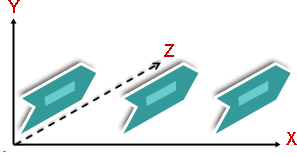
Näpunäide.: Kui soovite, et pöördenurga ja perspektiivi sätted oleksid mitmel SmartArt-pildil või diagrammil samad, võite sätted kopeerida ühelt SmartArt-pildilt või diagrammilt teisele.
X – horisontaaltelje suuna muutmiseks sisestage arv väljale. Selle positsiooni nihutamiseks paremale või vasakule võib kasutada noolenuppe.
Vasakule – horisontaaltelje suuna väärtuse vähendamiseks klõpsake seda nuppu.
Paremale – horisontaaltelje suuna väärtuse suurendamiseks klõpsake seda nuppu.
Y – vertikaaltelje suuna muutmiseks sisestage arv väljale. Selle positsiooni nihutamiseks üles või alla võib kasutada noolenuppe.
Üles – vertikaaltelje suuna väärtuse suurendamiseks klõpsake seda nuppu.
Allapoole Vertikaalteljel suunda vähendamiseks klõpsake seda nuppu.
Z – selle sätte abil saate kujundeid paigutada teiste kujunditega võrreldes kõrgemale või madalamale. Z-telje positsiooni muutmiseks sisestage soovitud arv väljale. Noolenuppude abil saate positsiooni nihutada päripäeva või vastupäeva.
Päripäeva – Z-telje positsiooni vähendamiseks klõpsake seda nuppu.
Vastupäeva – Z-telje positsiooni suurendamiseks klõpsake seda nuppu.
Perspektiiv – kirjeldab, kui palju kokkusurumist (sügavusest sõltuvat kasvu ja kahanemist) kujundile rakendatakse. Ruumilise ilme muutmiseks sisestage arv väljale. Vähim arv (0) mõjub nii, nagu tegu oleks telekaameraga, suurim arv (120) aga tekitab kõige tugevama perspektiivi, nagu oleks pildistatud lainurkobjektiiviga.
Märkus.: Kui see suvand on tuhm, valmiskombinatsioonid nuppu perspektiivi efekti lisamine ja valige soovitud suvand jaotises perspektiivigaleriis.
Vaatevälja kitsendamine – kokkusurumise vähendamiseks klõpsake seda nuppu.
Laienda vaatevälja – kokkusurumise suurendamiseks klõpsake seda nuppu.
Tekst
Kindla teksti säilitamine Takistada teksti sees kujundi pööramine kujundi pööramisel, märkige ruut Säilita tasapinnalise tekst . Selle suvandi valimisel tekst on alati kujundi peal. Kui see suvand on tühi, kujundi sees olevat teksti järgmiselt kujundi ees pinna, nagu see pööratakse.
Objekti paigutus
Kaugus maapinnast – kujundi ruumilises tegevuspaigas tahapoole või ettepoole nihutamiseks sisestage soovitud arv sellele väljale.
Lähtestamine
– ruumilise pöörde ja perspektiiviefektide eemaldamiseks ning vaikesätete taastamiseks klõpsake seda nuppu.










